如何在不支持混音的电脑上实现内录功能
如何设置Win7立体声混音
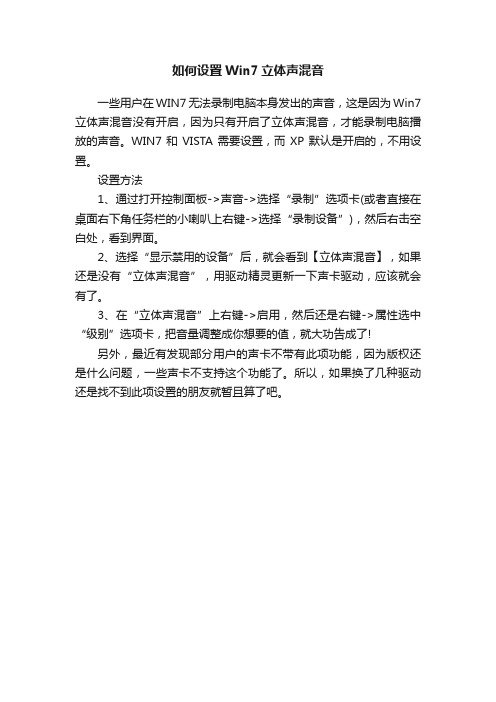
如何设置Win7立体声混音
一些用户在WIN7无法录制电脑本身发出的声音,这是因为Win7立体声混音没有开启,因为只有开启了立体声混音,才能录制电脑播放的声音。
WIN7和VISTA需要设置,而XP默认是开启的,不用设置。
设置方法
1、通过打开控制面板->声音->选择“录制”选项卡(或者直接在桌面右下角任务栏的小喇叭上右键->选择“录制设备”),然后右击空白处,看到界面。
2、选择“显示禁用的设备”后,就会看到【立体声混音】,如果还是没有“立体声混音”,用驱动精灵更新一下声卡驱动,应该就会有了。
3、在“立体声混音”上右键->启用,然后还是右键->属性选中“级别”选项卡,把音量调整成你想要的值,就大功告成了!
另外,最近有发现部分用户的声卡不带有此项功能,因为版权还是什么问题,一些声卡不支持这个功能了。
所以,如果换了几种驱动还是找不到此项设置的朋友就暂且算了吧。
virtual audio cable,即虚拟音频线路
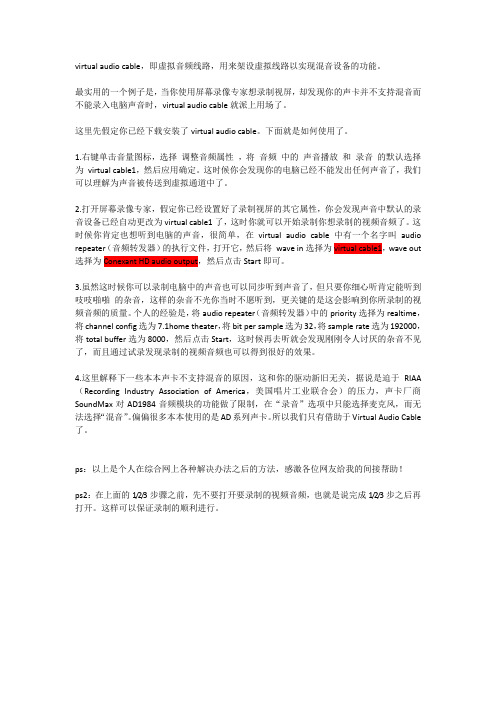
virtual audio cable,即虚拟音频线路,用来架设虚拟线路以实现混音设备的功能。
最实用的一个例子是,当你使用屏幕录像专家想录制视屏,却发现你的声卡并不支持混音而不能录入电脑声音时,virtual audio cable就派上用场了。
这里先假定你已经下载安装了virtual audio cable。
下面就是如何使用了。
1.右键单击音量图标,选择调整音频属性,将音频中的声音播放和录音的默认选择为virtual cable1,然后应用确定。
这时候你会发现你的电脑已经不能发出任何声音了,我们可以理解为声音被传送到虚拟通道中了。
2.打开屏幕录像专家,假定你已经设置好了录制视屏的其它属性,你会发现声音中默认的录音设备已经自动更改为virtual cable1了,这时你就可以开始录制你想录制的视频音频了。
这时候你肯定也想听到电脑的声音,很简单,在virtual audio cable中有一个名字叫audio repeater(音频转发器)的执行文件,打开它,然后将wave in选择为virtual cable1,wave out 选择为Conexant HD audio output,然后点击Start即可。
3.虽然这时候你可以录制电脑中的声音也可以同步听到声音了,但只要你细心听肯定能听到吱吱啪啪的杂音,这样的杂音不光你当时不愿听到,更关键的是这会影响到你所录制的视频音频的质量。
个人的经验是,将audio repeater(音频转发器)中的priority选择为realtime,将channel config选为7.1home theater,将bit per sample选为32,将sample rate选为192000,将total buffer选为8000,然后点击Start,这时候再去听就会发现刚刚令人讨厌的杂音不见了,而且通过试录发现录制的视频音频也可以得到很好的效果。
4.这里解释下一些本本声卡不支持混音的原因,这和你的驱动新旧无关,据说是迫于RIAA (Recording Industry Association of America,美国唱片工业联合会)的压力,声卡厂商SoundMax对AD1984音频模块的功能做了限制,在“录音”选项中只能选择麦克风,而无法选择“混音”。
怎么录电脑里的声音

怎么录电脑里的声音
在你网上听到好听的音乐,但是又没法下载下来,只能通过录音的方法将它们保存下来。
那么有什么办法可以将它们录制下来?小编为大家介绍一下录电脑里声音的具体操作步骤,下面大家跟着店铺一起来了解一下吧。
录电脑里声音的方法
一开始我的电脑声音属性里的高级控制是灰色的,怎么也录制不了电脑里的声音,我就找一根3.5转3.5的转录线,结果还真能录出来。
原理就是电脑播放出声音再通过麦克风输入录音,但是效果不是很好,有些杂音。
后来通过在别人电脑试验,发现有的电脑上的高级控制不是灰色,就可以用录音机录制,猜想我的电脑可能是声卡的驱动不合适,后来通过检查发现原来声卡驱动是兼容驱动,就把驱动更新到公版驱动,结果那个高级控制就可以选了。
这样我就可以内录,虽然是集成的声卡,但至少不应该有杂音出现了。
点主音量里的属性,然后点录制,勾选一下立体混声,如果想录制旁白,也可以把麦克风勾选。
再打开开始程序里的附件——娱乐——录音机,不过这个一开始最多可以录制60秒,如果想多录可以从多暂停几次,再重新录制,声音可以加长。
最好还是找一些可以编辑声音的软件来录制,这样就可以把录制的声音处理一下。
如果录制时,声音轨道有波动,说明录制成功。
录完后可以听一下效果,留下自己需要的。
6如果想用麦克风录制旁白,那可要点技术,所以没有同时录制,只是后来又重新录制了旁白,然后用音频软件处理了一下。
3种方法在电脑上录制音频

3种方法来在电脑上录制音频确认电脑上安装了麦克风。
有些电脑制造商会供应内置的麦克风,有些制造商需要你连接一个外置的麦克风设备。
讨论来源点击“开头”菜单,选择“掌握面板”。
点击“硬件和声音”,然后选择“管理音频设备”。
点击“录制”选项卡,看看那里是否列出麦克风选项。
假如计算机上没有安装麦克风,你必需通过USB外接一个麦克风。
点击“开头”按钮,在搜寻框内输入“录音机”。
消失搜寻结果后,点击“录音机”。
接着会打开应用程序,并显示程序界面。
点击“开头录制”,然后开头讲话或播放你想要录制的音频。
完成时,点击“停止录制”。
点击“文件”,选择“另存为”。
输入录制文件的名称,然后点击“保存”。
你的音频文件就会被保存起来。
讨论来源右键点击桌面上的扬声器图标。
选择“录音设备”,然后点击“录制”选项卡。
右键点击录制选项卡中的空白位置,选择“显示禁用的设备”。
接着会显示你需要使用的第三方录音软件。
右键点击“立体声混音”,然后选择“启用”。
默认状况下,大部分电脑会禁用立体声混音功能。
点击“设置为默认设备”。
这会允许第三方录音软件使用电脑的立体声设置。
打开第三方录音软件。
假如你没有安装第三方录音软件,请考虑从 / 网站上下载“Audacity”。
它是一款免费、开源的音频程序,可适用于全部版本的Windows系统。
在“Audacity”程序或音频程序中点击“设置”或“偏好设置”选项,然后选择“立体声混音”作为默认的录音设备。
点击“录音”按钮,然后播放你想要录音的音频。
完成录制后,点击“停止”按钮。
点击“文件”,选择“导出为MP3”或“导出为WAV”。
输入音频文件的名称,然后选择“保存”。
音频文件就会被保存起来。
讨论来源当你在录音时遇到问题,请尝试使用Windows系统中的“音频录制疑难解答”工具来修复问题。
这个工具常被用来修复内置的麦克风和扬声器设置。
讨论来源点击“开头”菜单,选择“掌握面板”。
在搜寻框中输入“疑难解答”,然后从搜寻结果列表中找到“疑难解答”。
图解录制视频背景音乐(与“声音”有关优秀PPT文档)
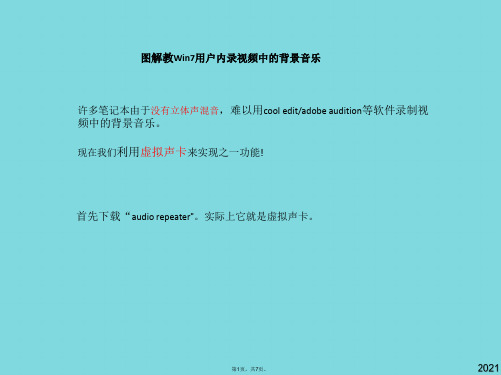
选上
许多笔记本由于没有立ห้องสมุดไป่ตู้声混音,难以用cool edit/adobe audition等软件录制视频中的背景音乐。
然后可以打开视频,开始录制其背景音乐。
以adobe audition为例:
单击“控制面板”,也就是control panel
选择扬声器,也就是你的电脑默认的播放设备
首先下载“audio repeater”。
具体设置见图。
第2页,共7页。
打开audio repeater.
这个是主界面。在wave in中选
line 1。
(Wave in意思是输入声音的设 备)
第3页,共7页。
Wave out中一般不选line 1. 选择扬声器,也就是你的
电脑默认的播放设备
(Wave out意思是输出声
音的设备)
然后点Start!
选择一条音轨。这里我们选track 1. 注意蓝色圈圈位置选项!
第4页,共7页。
然后在菜单栏“编辑”中
找到“Audio Hardware Setup”,也就是“硬件 设置”。
单击“控制面板”,也就是control panel
第5页,共7页。
全部
这里我们选track 1. 现在我们利用虚拟声卡来实现之一功能! 注意蓝色圈圈位置选项!
图解教Win7用户内录视频中的背景音乐 许多笔记本由于没有立体声混音,难以用cool edit/adobe audition等软件录制视 频中的背景音乐。 现在我们利用虚拟声卡来实现之一功能! 首先下载“audio repeater”。实际上它就是虚拟声卡。
第1页,共7页。
右击屏幕右下的喇叭,点击“声音”。
注意蓝色圈圈位置选项!
用笔记本电脑怎样录音?
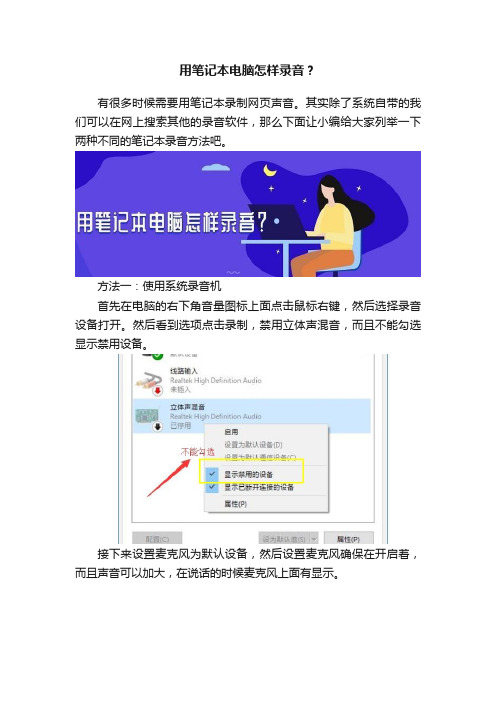
用笔记本电脑怎样录音?
有很多时候需要用笔记本录制网页声音。
其实除了系统自带的我们可以在网上搜索其他的录音软件,那么下面让小编给大家列举一下两种不同的笔记本录音方法吧。
方法一:使用系统录音机
首先在电脑的右下角音量图标上面点击鼠标右键,然后选择录音设备打开。
然后看到选项点击录制,禁用立体声混音,而且不能勾选显示禁用设备。
接下来设置麦克风为默认设备,然后设置麦克风确保在开启着,而且声音可以加大,在说话的时候麦克风上面有显示。
方法二:使用第三方软件
第二种则需要在笔记本上安装录音软件,然后在声音来源中进行设置。
如果录制的是自己的声音就选择仅麦克风声音。
如果要配合笔记本电脑中的系统音乐的话,选择全部。
录音格式自行设置,要记得自己保存的位置在哪里如果不记得就点击更改目录自定义文件夹存放,录制结束后可以方便找到。
准备完毕之后就点击开始录音,录制结束后,点击旁边的按钮即可。
以上就是关于笔记本电脑怎么录音的相关知识,希望这篇知识可以帮助到你们!。
电脑内置录音与话筒录音设置方法
注:这两个音量系统只允许你选择其中一个,所以操作起来不会乱。
电脑内置录音与话筒录音设置方法
第一步:右击右下角小喇叭,
第二步:打开主音量控制菜单后,点击左上角选项——选择属性
第三步:混音器选择…input
把显示音量控制都打上对勾,这样方便以后切换
第四步:上一步确定后,回到右下角再次右击——选择调整音频属性
打开步:选择你需要的话筒录音就将麦克风音量打上对勾如上图就为话筒录音
录制电脑声音的方法
录制电脑声音的方法在平时的日常生活里,有时候我们会想要录制电脑里面声音,那么该如何解决录制电脑声音这个难题呢?下面是店铺收集的关于录制电脑声音的方法,希望对你有所帮助。
录制电脑声音的方法首先打开你想要录制的网站,这里以百度MP3为例然后在你的电脑右下角找到你的扬声器的图标在图标上面右击单击录音设备在打开声音对话框的空白地方右击勾选显示禁用的设备和显示已断开的设备这时你将会看到多出几个设备的图标<Ps:如果你的电脑本身就没有断开的设备或者已经勾选就不会多出图标,可以忽略这一步>现在从其中找到这些设备里面的立体声混音这个设备点击设为默认设备注意:不同的系统和声音设备可能这个设备的名称是不同的,例如我电脑中这个设备名称就为"您听到的声音",但是大多数设备的名字仍然为立体声混音,找不到的朋友可以自行尝试一下完成上一步以后,这时候你就能看到,这个设备下面会出现默认设备的字样如果你这时是在播放音乐或者音频的话,你会看到这个设备旁边会出现随着音乐强弱而跳动的频谱如图确定上一步执行好了以后打开你的录音机软件【快速打开录音机 win7/8下面通用的快捷方式为:打开运行(windows徽标键 + R)把 SoundRecorder.exe 复制进文本框后回车】这时你已经打开录音机软件现在你切换到你将要录制的内容面前我这里以百度音乐为例首先打开录音机的录制按钮然后快速打开你将要录制的内容这时录音机软件就会录制你电脑中所播放的所有声音录制完成后,将你录制的音频保存在你能记住的路径注意:为避免影响录音,请将你的所有聊天软件暂时设置为静音,以免在录制过程中讲聊天软件等的提示声录制进去好了现在你就可以录制你想要录制的内容了。
电脑如何开启录音功能,又如何将系统内外分开录制?其实很简单
电脑如何开启录音功能,又如何将系统内外分开录制?其实很
简单
在我们使用电脑的过程中,可能时不时会有用到录音功能的时候,尤其是对于一些搞笑语音或者是音乐,那么电脑上的录音功能如何开启,又怎样将系统内外的声音分开录制呢?下面我们一起来看一下吧。
一、开启录音
电脑中有自带的录音功能,所以一般情况下我们只需要用到"Win+S"快捷键打开应用查询框或者直接在下方的搜索栏中输入"录音机",选择后即可。
当我们开启了"录音机"功能之后,可能需要你连接好麦克风,然后再点击"开关"就能进行声音录制了。
但是这样麻烦的就是很难将系统内外的声音分开录制,但是对于一些简单的情况下还是很实用的。
二、借助工具
除了电脑有自带的录音功能以外,如果你想要更好的录音效果甚至是想要录制无损声音的话,那么就需要用到专业的录音工具了,比如【迅捷录音软件】。
一些喜欢无损音乐的朋友在面对需要付费才能下载的情况,这样的话如果你想要免费就听到的话就可以利用【迅捷录音软件】将其录制下来或者找到该歌曲的MV将音乐录制下来,记住格式选项选择无损音质的"WAV",声音来源也调整为"仅系统声音"。
然后打开开关开始录制即可,是不是非常简单?
以上就是电脑开启录音功能以及如何单独录制系统内和系统外声音的方法,又需要的可以试一试,希望对你有所帮助。
如何用录屏软件录制内部声音?试试这个电脑录屏方法
如何用录屏软件录制内部声音?使用电脑对屏幕内容进行录制是我们经常需要用到的一个操作,但是有同学反馈自己在录屏时出现不能录制内部声音或者没有声音的情况。
问题原因:
其实出现录屏软件不能录制内部声音的情况大致可以分为软件问题和硬件问题两种,而硬件上的问题则需要更换硬件方可解决,此外如果是软件问题那么在确定系统驱动及设置没有问题后用迅捷屏幕录像工具录屏并调整参数即可。
录屏方法:
在打开屏幕录像工具后映入眼帘的是整个软件的初始界面,我们可以在这里根据自己的录屏需要调整视频选项、音频选项和画质设置等相关参数。
当你在确保非硬件问题且电脑设置上也正常时出现没有声音的情况可以看看是
否选择可音频选项的‘不录声音’项,而后将其选择至其它三个选项的任意一个即可。
当然也要注意每个选项的录制方式也有所区别,但是我们通过字面意思就能了解到每个按钮所包含的意思。
录屏参数设置完毕后点击开始录制按钮即可根据参数对电脑屏幕内容进行录制,根据参数栏可以看到现在的录制方式是‘全屏录制、仅系统声音、原画、正常模式’。
录制完成后点击‘回’形按钮即可结束并保存视频。
相比小伙伴们现在已经明白用录屏软件录制内部声音的方法了吧,还有更多的录制操作还可以自己探索哟!。
